
Varför dimma lamporna manuellt under filmtiden när din mediaserver kan göra det åt dig? Med lite justering kan du ställa in Plex Media Server för att automatiskt justera dina Hue-smarta glödlampor med anpassade belysningsscheman för filmtid, paus och filmens slut.
Vi är ganska stora mediacenterfans här på How-To Geek, och vi brinner för bra belysning, särskilt under filmer - du tittar på TV med ett biasljus , rätt? Så när vi fick reda på att vi kunde binda vår Plex Media Server-upplevelse tillsammans med vårt Hue-smarta glödlampsystem, ställde vi upp systemet samma dag, och vi tycker att du borde också. När allt kommer omkring, om du vill fånga den perfekta filmen hemma-upplevelse behöver du mer än bara supercoola automatiska trailers , du behöver bra belysning också.
RELATERAD: Vad biasbelysning är och varför du borde använda den
Med Plex och Hue kopplade ihop kan du njuta av belysningsintegration som inkluderar: att dimma lamporna (eller stänga av dem helt) när din film eller TV-show startar, nedtonade lampor när du pausar filmen (så att du kan hitta vägen till badrummet eller för att få ett mellanmål) och en funktion för att tända efter filmen för att lysa upp platsen igen. Ännu bättre än så, du kan justera det hela för att bara sparka in om det är efter mörker (så att dina smarta glödlampor inte slår av och på mitt på dagen när folk tittar på TV).
Låter ganska bra, ja? Om du redan använder Hue-glödlampor i samma rum som en Plex-klient är det ingen idé att lägga till den här funktionen. Låt oss titta på hur man förbereder, installerar pluginprogrammet och konfigurerar det.
Steg ett: Förbered ditt nätverk
Det finns tre saker du vill göra i förväg som gör hela installationsprocessen så mycket enklare: tilldela en statisk IP till din Hue Hub, kontrollera namnet på din Plex-klient och skriva ner vad du vill hända med ditt belysningsschema medan innan, under och efter att du startar en film.
Ge din Hue Hub en statisk IP
RELATERAD: Så här ställer du in statiska IP-adresser på din router
Även om du inte gör det rutinmässigt använda statiska IP-adresser i ditt hemnätverk , det här är en tid du måste. Senare i handledningen kommer vi att berätta för plugin-programmet var du hittar Hue-bron - och om den Hue-bron får en ny adress varje gång du startar om routern kommer du att sitta fast och uppdatera den adressen i plugin-inställningarna. För att undvika (mycket lätt undvikande) huvudvärk måste du tilldela bron en statisk adress.
Hur du tilldelar en statisk IP-adress varierar något från router till router, men innan du fortsätter måste du ge din Hue-bro en permanent adress - du hittar bron i din routers tilldelningslista som "Hue-Bridge". Om du aldrig har ställt in en statisk IP-adresstilldelning på din router tidigare, kan du läsa manualen för ytterligare hjälp och tilldela en adress utanför routerns DHCP-tilldelningspool till bron.
Kontrollera namnet på din Plex-klient
Förutom att berätta för plugin-programmet var du hittar Hue-bron måste vi också berätta för det vilka Plex-klienter det ska svara på. Ta en stund att titta i inställningsmenyerna för varje Plex-klient som du tänker para ihop med Hue-lamporna (t.ex. om du har en Raspberry Pi som kör RasPlex i ditt vardagsrum och sovrum, och båda rummen har Hue-lampor, vill du kolla båda dessa klienter).
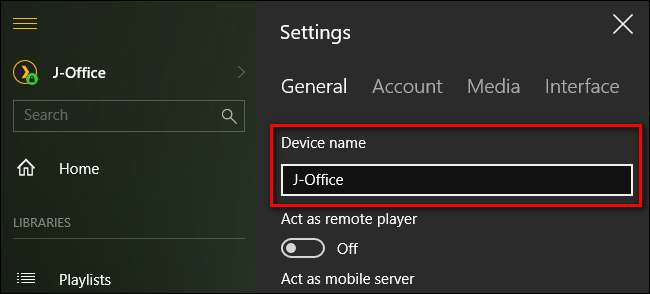
Såvida du inte har ändrat namnet i själva klientprogrammet, är namnet vanligtvis värdnamnet på den enhet det är på (Plex-klienten på mitt hemkontorsdator identifieras till exempel som J-Office). Skriv ner enhetsnamnet, vi behöver det om ett ögonblick.
Planera din belysning
Vilka lampor har du i mediarummet och vad vill du att de ska göra? Vill du att alla lampor ska svaga? Alla att stänga av? Några av dem att stänga av och några av dem att dimma? Förspänningen lyser bakom TV: n för att tändas och ställa in sig på en fin, skarp vit färgtemperatur?
Vad sägs om när du pausar eller stoppar media? Skriv ner vad du vill ska hända nu, så när vi kommer till den gigantiska allt-i-en-meny-konfigurationssidan för plugin-programmet kan du ... ja, koppla in alla dina val på en gång.
Steg två: Installera HelloHue Plugin
Förbered arbetet bakom oss, det är dags att installera plugin. Om du aldrig har installerat ett Plex-plugin tidigare, oroa dig inte - processen är ganska enkel. Första saker först, besök GitHub-sidan för HelloHue-plugin och klicka på den gröna nedladdningsknappen för att ta en kopia.
Spara den resulterande .zip-filen på din dator och öppna den. Inuti hittar du en mapp märkt "HelloHue.bundle-master". Extrahera den mappen till plugin-katalogen på din Plex Media Server. Platsen för plugin-katalogen varierar beroende på operativsystem:
-
Windows:
% LOCALAPPDATA% \ Plex Media Server \ Plug-ins \ -
Mac OS:
~ / Bibliotek / Application Support / Plex Media Server / Plug-ins -
Linux:
$ PLEX_HOME / Library / Application Support / Plex Media Server / Plug-ins
När du har kopierat paketet, byt namn på det till “HelloHue.bundle” genom att ta bort suffixet “-master”. Sedan starta om din Plex Media Server .
När servern har startat om går du till Plexs webbgränssnitt. Titta i vänster sidofält för posten "Kanaler" som visas nedan och klicka på den.
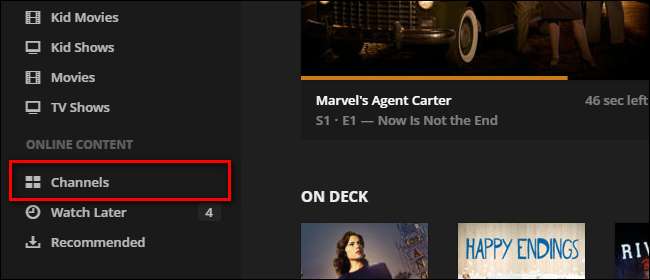
Även om Hue-kontrollappen inte är en kanal i traditionell mening (som de andra medieposterna du ser här, Comedy Central och Nickelodeon), är Channel-systemet en praktisk sak för hobbyprogrammerare att kapa eftersom det har ett trevligt gränssnitt vi kan använda för att justera plugininställningarna.
Det finns två sätt att komma åt HelloHue-plugin. Du kan klicka på den allmänna pluginikonen (för att komma åt inställningsläget), eller så kan du hålla muspekaren och klicka på den lilla kugghjulsikonen, som visas nedan (för att komma till inställningsmenyn). Även om detta steg inte ingår i GitHub-dokumentationen för projektet upptäckte vi att det var nödvändigt att hoppa in i menyn Inställningar före schemat för att berätta för plugin-programmet vad den statiska IP-adressen för navet var innan installationsprocessen kunde fortsätta. Klicka på kugghjulsikonen nu.
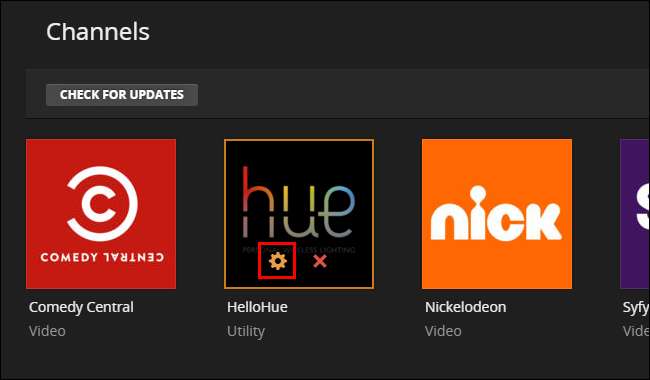
Inställningsmenyn för HelloHue är väldigt lång, med ton inställningar. Var inte panik. Vi kommer att göra en liten förändring då och då, när vi kommer tillbaka till den här menyn, går vi steg för steg igenom processen. Allt du behöver göra nu är att leta efter den femte posten högst upp i listan, märkt "Philips Hue Bridge Address" och ange den tilldelade statiska IP-adressen. Vår adress är 10.0.0.160, men din kan vara 192.168.0.101 eller vad du tilldelade den till i det första avsnittet av självstudien.

Bläddra sätt, sätt , ner till botten och klicka på “Spara” för att spara dina ändringar och återgå till skärmen Kanaler. Tillbaka på kanalskärmen, håll muspekaren över HelloHue-ikonen och klicka var som helst utom på kugghjulet / ”X” för att öppna installationen.
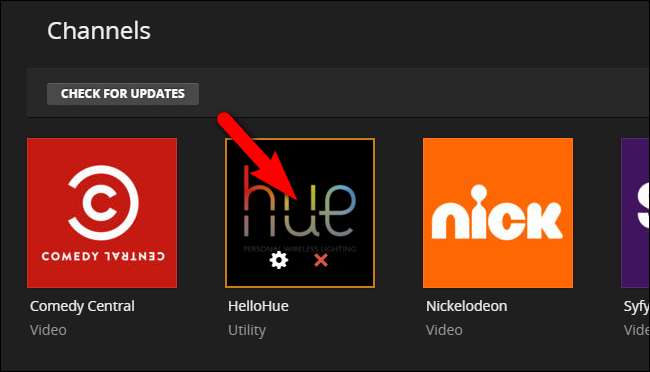
Du får se den här enkla menyn. Gör som det står; klicka på den fysiska länkknappen i mitten av din Phillips Hue-bro. När du har tryckt på den fysiska knappen klickar du sedan på länken "Tryck på knappen på din brygga och klicka på anslut".
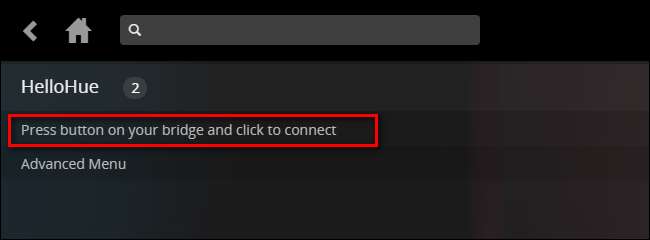
Om det görs korrekt bör du om ett ögonblick eller två se HelloHue-inställningsmenyn ändra till följande skärm med "Mina lampor" högst upp. Om du inte ser den här posten men är säker på att du tryckte på knappen på bryggan och sedan klickade på länken ordentligt, välj "Avancerad meny" och sedan "Starta om HelloHue". Detta bör, förutsatt att din bro fungerar som förväntat, lösa ditt problem. Även om processen verkar ha misslyckats klickar du på husets "hem" -ikon i din Plex Media Server för att gå tillbaka till huvudskärmen och öppna sedan HelloHue-kanalen igen - för det mesta är felet du ser meningslöst och plugin är faktiskt laddat bra.
Med "Mina lampor" synligt klickar du på länken.
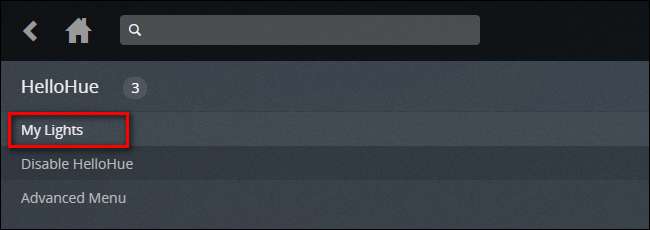
Inuti ser du alla Hue-lampor anslutna till din Hue-bro. Nu är det en bra tid att göra två saker. Anteckna först namnen på lamporna du vill använda i din medieinställning (som, i vårt exempel här, "Sovrums-TV". För det andra, klicka på var och en av dessa lampor för att slå på och av för att bekräfta att HelloHue kan styra dem.
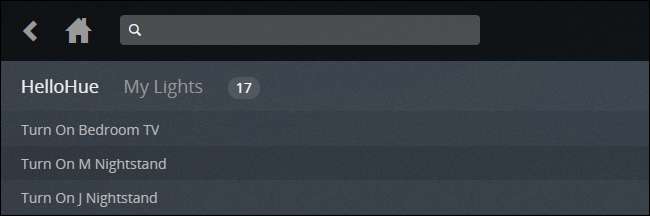
Nu när vi har installerat pluginet och ordentligt länkat, är det dags att komma till en rolig del: konfigurera vår super-futuristiska-automatiska belysning.
Steg tre: Konfigurera HelloHue-plugin
För att konfigurera insticksprogrammet måste du besöka den skrämmande långa inställningsmenyn igen. Klicka på kugghjulsikonen igen för att hoppa tillbaka till HelloHue-inställningsmenyn. Kommer du ihåg vår förberedelse i den första delen av handledningen? Det är här den förberedelsen lönar sig, eftersom vi kommer att kunna rippa igenom vår installation på nolltid.
Först och främst anger du din Plex.TV-inloggningsinformation och lösenord högst upp. Lämna "Plex Server Address" inställd som standard, såvida du inte har en pressande anledning (och kunskap om en alternativ IP-adress och port) som du måste ange här. Om du aldrig har trasslat med din Plex-serverns IP-adress eller portadress, låt den vara i fred. “HambiSync IP-adress” är specifikt för ett separat projekt relaterat till Phillips Ambilight ambient TV light system— kolla gärna det mycket coola projektet om du är nyfiken . Vi har redan fyllt i vår Bridge-adress, så vi är bra där. Slutligen, i den här första delen av inställningarna, välj en närliggande stad för att upptäcka solnedgången / soluppgången.
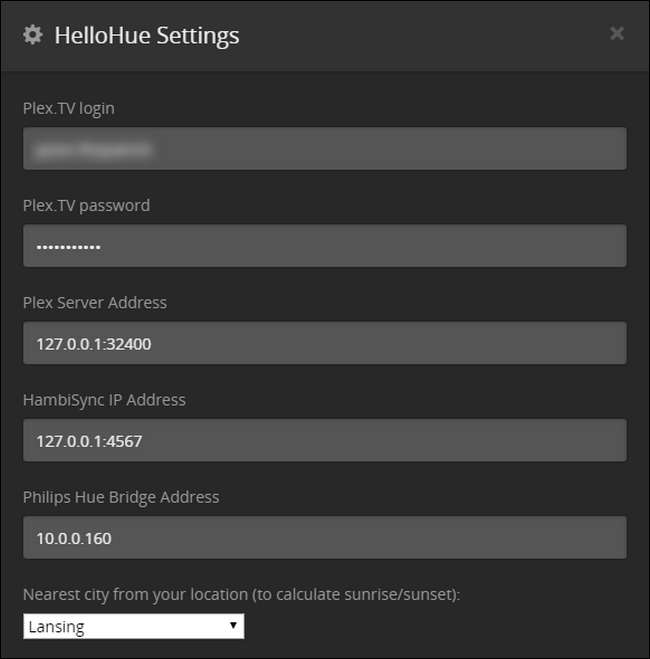
Därefter måste du ställa in dina förinställningar för färg. De förinställda färgvärdena måste vara i hexadecimalt format, inte RGB-format. Medan du är fri att sätta in vilket värde du vill ha här (kanske vill du att rummet ska bli gulgrönt när du pausar filmen — hej, det är ditt parti) har vi tagit oss friheten att lista några vanliga färger du kanske önskar att använda nedan.
- FFFFFB: Rent vitt dagsljus. Perfekt för TV-bakgrundsbelysning eftersom den matchar färgtemperaturen på det vita på din HDTV.
- FFC58F: Mycket varm glödlampa. Bra för att titta på sena kvällar och minimera exponering för blått ljus.
- FF0000: Ren röd. Användbar som en "körljus" -skärm för att visas medan media är pausad och du söker efter snacks.
Du kan skapa upp till 5 förinställningar. Standard ljusstyrkan är 200 (och kan justeras upp till 255 och ända ner till 0). I skärmdumpen nedan kan du se att vi har använt de tre exempelfärgerna ovan som våra första tre förinställningar:
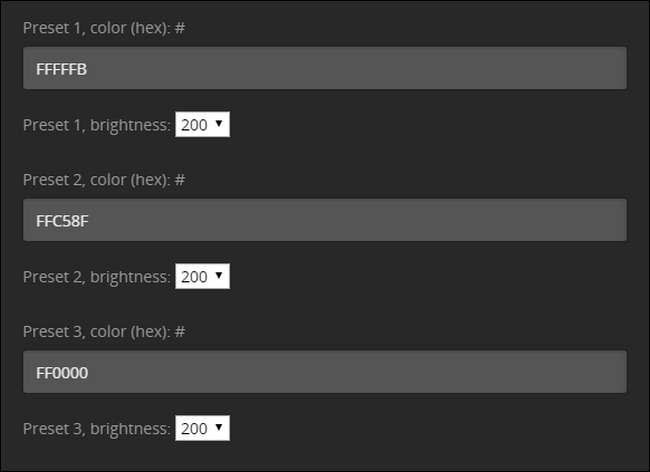
Därefter måste du aktivera din första grupp. Du kan göra det genom att bläddra ner och markera rutan ”Aktivera HelloHue i rum 1”. Namnge rummet, lägg i användarnamnen på de personer som kan utlösa plugin (för 99% av människorna kommer detta helt enkelt att vara deras användarnamn eftersom det är de som konfigurerar och administrerar Plex-servern och alla klienter), följt av namnet av lamporna du vill utlösa. (Du kan ignorera funktionen "grupper" eftersom funktionaliteten inte verkar implementeras ännu). Allt som återstår att göra är sedan att välja vad du vill ska hända när du spelar, pausar eller stoppar media - dina alternativ är att slå på, dimma, stänga av eller utlösa en förinställning.

En sak du kanske märker är att alternativen på / av / dim / förinställning är globala och gäller för alla lampor. Om du vill stänga av lamporna i rummet men stänga av på ljuset bakom TV: n kan användas som en bias-lampa kan du inte göra det med ett enkelrum. Lösningen är då att helt enkelt dela upp lamporna i ditt fysiska rum i två virtuella rum. Upprepa processen vi skisserade ovan, men i stället för att klumpa ihop alla lamporna i, säg "Vardagsrum" dela upp dem i, säg "Vardagsrums-TV-lampor" och "Vardagsrums Allmänna lampor". Sedan kan du konfigurera de två rummen för att svara på samma klient, men med olika resultat. När du till exempel spelar i vardagsrummet kan du konfigurera det så att de allmänna lamporna släcks men förspänningsbelysningen bakom TV: n tänds och när du pausar den kan TV-lampan släckas men de allmänna läslamporna kan lysa till 50% ljusstyrka eller liknande.
Du kan också justera övergångstiden för varje funktion. Som standard är det inställt på 400 millisekunder, men vi fann att systemet verkade fungera mer tillförlitligt om vi justerade det till 1 sekund.
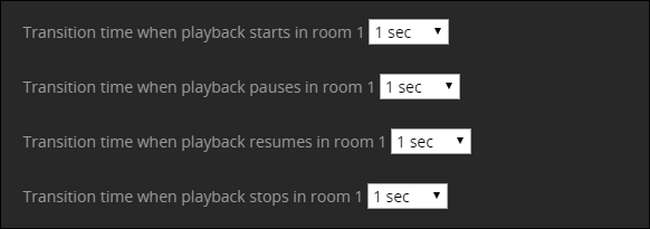
Med de flesta av dessa justeringar vill du hålla numret på den låga sidan, men du kanske föredrar att öka väntetiden vid övergången efter att uppspelningen slutar: några sekunder med svag belysning efter filmens slut verkar lämpligt .
RELATERAD: Hur man sparar en video i Plex för senare visning
Det finns tre slutliga inställningar du kan överväga att spela med. Först kan du ställa in att lamporna bara ska utlösas om det är mörkt ut (detta beräknas baserat på solnedgångstiden för staden vi angav i det första avsnittet).
För det andra kan du konfigurera HelloHue så att den bara utlöses om mediet har en viss längd (t.ex. 1 minut, 5 minuter, 10 minuter eller andra ökande steg på 5 minuter); den här funktionen är praktisk om du inte vill att den ska utlösa det dramatiska filmläget för korta klipp (som när du visar en vän en YouTube-video som du klippt till din Plex Media Server ).
Slutligen kan du ställa in HelloHue så att den bara aktiverar lampor som tänds när filmen startar. Medan vi är säkra på att det finns en bra anledning att använda den här sista växlingen, erkänner vi att vi är förlorade - hela poängen med att ha superfuturistiska smarta lampor är att använda dem så mycket som möjligt, så vi, naturligtvis, lämnade den här avmarkerad.
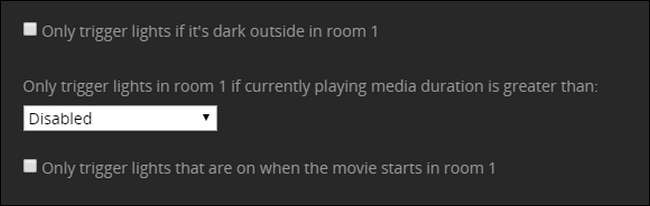
Se till att rulla hela vägen till botten av menyn för att spara inställningen när du är klar - och det är det! Efter att ha tappat lite om har du nu fått on-demand stämningsbelysning för dina filmbehov med den typ av lampor nere, pausdämpning och automatisering som ett riktigt filmhus skulle vara stolt över.







